
Win11升级后开机黑屏仅显鼠标?如何解决?更新至Win11后,部分用户遇到了开机黑屏,只有鼠标可用的问题。如果你也遇到了这一难题,赶快来看看php小编草莓带来的详细解决方法。我们将在下文中深入探讨这一问题,提供一系列行之有效的方案,帮助你恢复电脑正常运行。请继续阅读,了解如何解决Win11开机黑屏只有鼠标的困扰。
大概率是因为资源管理器崩溃了,我们可以重启资源管理器或者卸载相关的更新来解决问题。

1、按下快捷键"ctrl+alt+esc"打开电脑上的"任务管理器"。

2、在界面中找到并右击"Windows资源管理器",在选项中选择"重新启动"。

3、随后点击页面上方的"文件",在下方选项中选择"运行新任务"。

4、在弹出的对话框中输入"control",打开控制面板界面。

5、在界面中点击"程序"下方的"卸载程序"。

6、然后点击"查看已安装的更新"选项。

7、在其中找到"Servicing Stack",右击选择卸载即可。
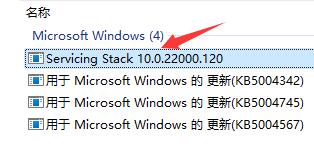
Ce qui précède est le contenu détaillé de. pour plus d'informations, suivez d'autres articles connexes sur le site Web de PHP en chinois!